Pages表格怎么删除行列 Pages表格删除行列教程
时间:2023-02-17 17:26 浏览:201 次
Pages中表格的操作涉及到很多方面,比如说行列的删除等操作。Pages表格怎么删除行列?有的小伙伴并不清楚相关的步骤,小编带来了Pages表格删除行列教程,赶紧来看看吧~
想要了解更多Pages使用方法请点击:Pages怎么用
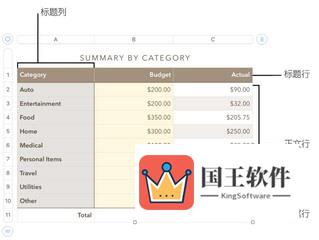
Pages表格删除行列教程:
点按表格,然后执行以下任一项操作:
添加或移除表格右侧的列:点按表格右上角的 "添加列"按钮,然后点按某个箭头以增加或减少列数。
添加或移除表格底部的行:点按表格左下角的 "添加行"按钮,然后点按某个箭头以增加或减少行数。
在表格中的任意位置插入行或列:按住 Control 键点按单元格,然后选取要添加行或列的位置(所选单元格的上方、下方、前方或后方)。
您还可以将指针移到要添加的位置旁边的行号或列字母上,点按下箭头,然后选取要添加行或列的位置。
在表格中的任意位置删除行或列:按住 Control 键点按您想要删除的行或列中的单元格,然后选取"删除行"或"删除列"。您还可以将指针移到要删除的行或列的数字或字母上,点按向下箭头,然后选取"删除行"或"删除列"。
同时插入多个行或列:在表格中的任意位置,选择与您想要插入行数或列数相同的行数或列数,点按其中一个所选行号或列字母旁边的箭头,然后选取"在上面添加行"或"在下面添加行"("在前面添加列"或"在后面添加列")。
同时删除多个行或列:按住 Command 键点按行或列,点按箭头,然后选取"删除所选的行"或"删除所选的列"。
以上就是小编带来的Pages表格删除行列教程了,清楚了步骤之后你可以更方便的对表格进行相关设置了~更多技巧,你可以自己去探寻哦。

